
Spähen Sie an der URL eines Links, den Sie gerade öffnen, ist ein guter Weg, um sicherzustellen, dass die URL das ist, was Sie erwarten und keinen Trick. So sehen Sie eine Vorschau der Links in Safari für Mac, iPhone und iPad.
Sovorschau der Safari-Links vor dem Öffnen auf dem Mac [fünfzehn]
Beliebte Desktop-Webbrowser haben vorgestellt URL. Statusleisten seit Jahrzehnten. Safari für Mac ermöglicht jedoch nicht standardmäßig. Wenn Sie die URL eines Links schnell überprüfen möchten, können Sie dies tun, indem Sie die Statusleiste aktivieren.
VERBUNDEN: Was ist eine URL (Uniform Resource Locator)?
Öffnen Sie zunächst die Safari-App auf Ihrem Mac. Klicken Sie in der Menüleiste auf den Abschnitt "Ansicht" und wählen Sie die Option "Statusleiste anzeigen".
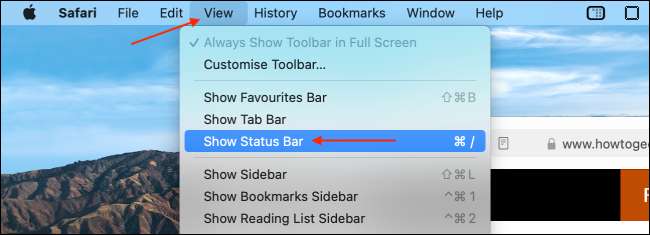
Wenn Sie dabei aktiviert sind, sehen Sie, wenn Sie über einen beliebigen Link schweben, seine vollständige URL-Adresse in der Statusleiste in der unteren linken Ecke der Seite sehen.

Wenn Sie jemals diese Link-Vorschau deaktivieren möchten, klicken Sie auf Ansicht & GT; Statusleiste in der Menüleiste oben auf dem Bildschirm ausblenden.
So sehen Sie sich Vorschau von Safari-Links vor dem Öffnen des iPhone und des iPad [fünfzehn]
Im Gegensatz zum Mac hat Safari auf dem iPhone und dem iPad keine Statusleiste. Es lässt Sie jedoch in die Seite spähen, die Sie öffnen möchten. Sie können Tippen und Halten Sie einen beliebigen Link, um die Seite in einem Popup-Vorschaufenster zu laden. Wenn Sie die vollständige Vorschau nicht mögen, können Sie nur die URL anzeigen (wie Safari auf Mac) anzeigen.
Um mit dem Start zu gelangen, öffnen Sie eine Seite in Safari auf Ihrem iPhone oder iPad. Tippen Sie auf und halten Sie einen beliebigen Link auf der Seite.

Wenn du läuft iOS 13. , ipados 13 oder höher, sehen Sie eine Miniaturansicht-Vorschau des Popups. Tippen Sie stattdessen, um die URL anzuzeigen, tippen Sie auf die Schaltfläche "Preview" an der Spitze des Popup-Fensters.

Die Miniaturansicht wird verschwinden und Sie werden die in der Box aufgeführte URL angezeigt. Wenn es sicher aussieht, und Sie möchten die Seite von diesem Popup öffnen, tippen Sie in der MENU-Liste unter dem Vorschau-Popup auf die Schaltfläche "Öffnen".
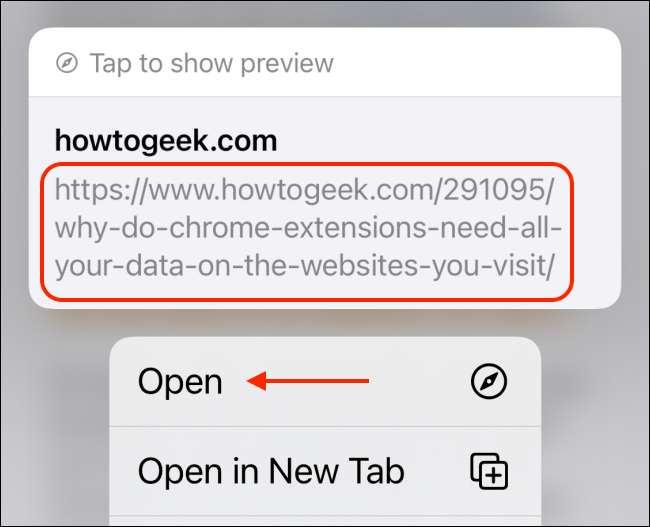
Wenn Sie das Miniaturansicht später wieder abrufen möchten, tippen Sie einfach wieder auf und halten Sie den Link erneut und wählen Sie "Tippen Sie auf, um die Vorschau anzeigen" oben im Popup-Fenster auswählen.
Das Auge auf URLs zu behalten ist nur ein weiterer Weg, der mit mehr Kenntnissen surft helfen Ihnen, webbasierte Betrügereien zu vermeiden und halten Sie sich im Internet sicherer.
VERBUNDEN: Warum leiten Websites auf Fake-Glückwunsch-Geschenk-Kartenseiten umleiten?







